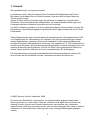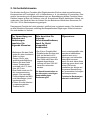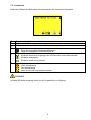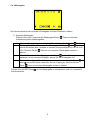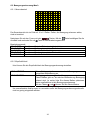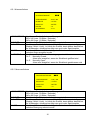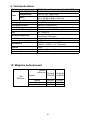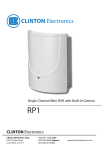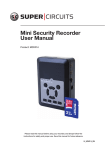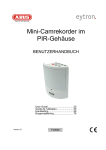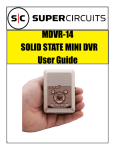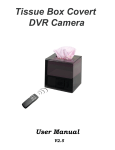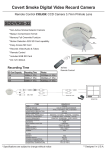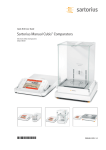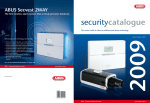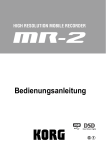Download Bedienungsanleitung
Transcript
Eytron Portabler Mini-Digitalrekorder Ecoline Benutzerhandbuch User Guide ..................................... 20 Guide de l’utilisateu ........................ 39 Handleiding .................................... 58 Brugervejledning ............................ 77 Version: 1.0, 09/2008 TV8510 Inhalt 1. Vorwort ............................................................................................................................ 3 2. Sicherheitshinweise ....................................................................................................... 4 3. Lieferumfang ................................................................................................................... 5 4. Merkmale ......................................................................................................................... 6 5. Installationsbeispiel ....................................................................................................... 6 6. Beschreibung der Tasten............................................................................................... 7 7. Bedienung ....................................................................................................................... 8 7.1. Rekorder anschalten .................................................................................................. 8 7.2. Liveansicht ................................................................................................................. 9 7.3. Aufnahme ................................................................................................................. 10 7.4. Wiedergabe ............................................................................................................... 11 8. Systemeinstellungen .................................................................................................... 13 8.1 Hauptmenü ............................................................................................................... 13 8.2 Datum / Uhrzeit Menü ............................................................................................... 13 8.3 Bewegungserkennung Menü .................................................................................... 14 8.3.1 Sensorbereich................................................................................................... 14 8.3.2 Empfindlichkeit.................................................................................................. 14 8.4 Manuelle Aufnahmen ................................................................................................ 15 8.5 Aufnahmeeinstellungen ............................................................................................. 15 8.5.1 Alarmaufnahme ................................................................................................ 16 8.5.2 Sensoraufnahme .............................................................................................. 16 8.6 Karten Optionen ........................................................................................................ 17 8.7 System Status ........................................................................................................... 17 8.8 Start Setup ................................................................................................................ 18 8.9 Werkseinstellungen .................................................................................................. 18 9. Technische Daten ......................................................................................................... 19 10. Mögliche Aufnahmezeit.............................................................................................. 19 2 1. Vorwort Sehr geehrte Kundin, sehr geehrter Kunde, wir bedanken uns für den Kauf dieses Eytron Portablen Mini Digitalrekorders Ecoline. Mit diesem Gerät haben Sie ein Produkt erworben, das nach dem heutigen Stand der Technik gebaut wurde. Dieses Produkt erfüllt die Anforderungen der geltenden europäischen und nationalen Richtlinien. Die Konformität wurde nachgewiesen, die entsprechenden Erklärungen und Unterlagen sind beim Hersteller (www.abus-sc.com) hinterlegt. Um diesen Zustand zu erhalten und einen gefahrlosen Betrieb sicherzustellen, müssen Sie als Anwender, diese Bedienungsanleitung beachten! Bei Fragen wenden Sie sich an Ihren Fachhändler. Dieser Digitalrekorder dient in Kombination mit angeschlossenen Videosignalquellen (S/W und Farbkameras) zur Überwachung von Objekten. Die geringen Abmessungen machen diesen Digitalrekorder vielseitig und universal einsetzbar und der optionale Akkubetrieb ermöglicht die ideale Überwachung für unterwegs. Der eingebaute 2,5“ LCD Farbmonitor ist nicht nur zum Einstellen der Überwachungskameras hilfreich, sondern ermöglicht auch eine sofortige Auswertung der Aufnahmen. Die auf der SDHC Karte gespeicherten Bilder und Videos, lassen sich ohne Weiteres auf einem handelsüblichen PC wiedergeben. Die Datenspeicherung unterliegt länderspezifischen Datenschutzrichtlinien. Weisen Sie Ihren Kunden bei der Installation auf das Vorhandensein dieser Richtlinien hin. © ABUS Security-Center, September 2008 Es wurde alles Erdenkliche unternommen, um sicherzustellen, dass der Inhalt dieser Anleitung korrekt ist. Jedoch kann weder der Verfasser noch ABUS Security-Center die Haftung für einen Verlust oder Schaden übernehmen, der mittelbar oder unmittelbar aufgrund dieser Anleitung verursacht wurde, oder von dem behauptet wird, dass er dadurch entstanden ist. Der Inhalt dieser Anleitung kann ohne vorherige Bekanntgabe geändert werden. 3 2. Sicherheitshinweise Der Kontakt des Eytron Portablen Mini-Digitalrekorders Ecoline nebst angeschlossenen Komponenten mit Feuchtigkeit, z.B. in Kellerräumen u. ä. ist unbedingt zu vermeiden. Eine andere Verwendung als die beschriebene kann zur Beschädigung dieses Produkts führen. Darüber hinaus ist dies mit Gefahren, wie z.B. Kurzschluss, Brand, elektrischer Schlag, etc. verbunden. Das Gerät ist über ein Netzteil für den Betrieb am öffentlichen Stromnetz mit 230 Volt / 50 Hz Wechselspannung geeignet. Das gesamte Produkt darf nicht geändert, geöffnet bzw. umgebaut werden. Der Anschluss an das öffentliche Stromnetz unterliegt länderspezifischen Regelungen. Bitte informieren Sie sich darüber im Vorfeld. Zur Vermeidung von Bränden und Verletzungen beachten Sie folgende Hinweise: • Befestigen Sie das Gerät sicher an einer trockenen Stelle im Haus. Sorgen Sie für eine ausreichende Belüftung. • Setzen Sie das Gerät keinen Temperaturen unterhalb von 5°C, bzw. über 40°C aus. • Das Gerät wurde nur für die Innenanwendung gebaut. Die maximale Luftfeuchtigkeit darf 80% nicht übersteigen (nicht kondensierend). • Führen Sie alle Arbeiten im spannungsfreien Zustand durch. Bitte beachten Sie folgende Vorsichtsmaßnahmen, damit Ihr Gerät einwandfrei funktioniert: Allgemeines: • Der Eytron Portable MiniDigitalrekorder Ecoline wird über ein Netzteil mit 5V Gleichspannung versorgt. • Das Gerät sollte über eine separat abgesicherte Leitung mit dem 230V AC Hausnetz verbunden werden. Durch unsachgemäße oder unsaubere Installationsarbeiten kann es zu Störungen und schlechter Bildqualität kommen. Lesen Sie sich daher diese Anleitung genau durch und achten Sie bei der Installation der Anlage auf die genaue Bezeichnung der verwendeten Leitungen und Komponenten. Die Anschlussarbeiten an das Hausnetz unterliegen länderabhängigen Bestimmungen. 4 Technische Änderungen jederzeit vorbehalten. 3. Lieferumfang Eytron Portabler Mini-Digitalrekorder Ecoline Netzteil Videoeingang-Kabel Videoausgang-Kabel Alarm-Kabel Installationsanleitung Ledertasche 5 4. Merkmale • Sofortiges Auswerten der Daten am eingebauten LCD • Nutzt MPEG4-Datenkompression (ASF Dateiformat) • Alarm-, Bewegungsgesteuerte- oder Daueraufnahme • SDHC-Karten kompatibel • Akkubetrieb möglich • Mehrsprachiges Bildschirmmenü 5. Installationsbeispiel Sie können den Mini-Digitalrekorder mit dem eingebauten Akku oder über das mitgelieferte Netzteil mit Strom versorgen. Ihre aufgezeichneten Daten können Sie bequem am eingebauten 2,5“ LCD-Display oder an einem zusätzlich angeschlossenen Monitor auswerten. Sie können optional auch externe Geräte an den Mini-Digitalrekorder anschließen und auf Auslösung eines Alarms überwachen. 6 6. Beschreibung der Tasten Vorderansicht Seitenansicht (1) Rec/ Exit/ Stop Leuchtet die LED rot, befindet sich der Rekorder im Aufnahmemodus (2) Video Out Videoausgang (3) Alarm (Trigger In) Alarmeingang für externe Geräte (4) Power Input (5) Menu Button (6) Left Button (7) SD Card Slot (8) Down Button (9) Right Button (10) Up Button (11) Power Button (12) Lock (13) LCD Display (14) Play/ Pause (15) Video In (16) PSR Stand Hier können Sie das mitgelieferte 5V DC Netzteil anschließen. Menü: Bestätigen oder Untermenü öffnen Liveansicht: Hauptmenü öffnen Menü: Einstellungswert vermindern Wiedergabe: Rückwärtsspulen Wiedergabe pausiert: Einzelbild rückwärts SD-Karten Einschub Blinkende rote LED * Schnelles Blinken: SD-Karte nicht eingelegt / SD-Karten Kapazität erreicht/ SD-Karte ist fehlerhaft/ SD-Karte schreibgeschützt (nur lesen möglich)/ SD-Karte nicht eingelegt und Wiedergabe-Modus aktiviert * Wiederholtes Leuchten: Aufnahme aktiviert. Warnung! Wenn die LED sehr schnell blinkt, betätigen Sie den <Enter> Knopf um den Alarm zu deaktivieren. Menü: Nach unten navigieren Menü: Einstellungswert erhöhen Wiedergabe: Vorwärtsspulen Wiedergabe pausiert: Einzelbild vorwärts Menü: Nach oben navigieren AN / AUS Schalter: Halten Sie den Knopf für einige Sekunden gedrückt um den Rekorder ein- bzw. auszuschalten. Tastensperre aller Funktionstasten 2,5“ Farb-Display Mit dieser Taste können Sie die Wiedergabe von bisher aufgezeichneten Daten starten. Während der Wiedergabe können Sie diese durch Betätigen pausieren. Durch erneutes Betätigen wird die Wiedergabe fortgesetzt. Videoeingang für externe Kamera 1 Nicht belegt 2 Masse 3 Video In 4 +5VDC Ausklappbarer Fuss für einfaches Aufstellen des Mini – Digitalrekorders 7 7. Bedienung 7.1. Rekorder anschalten Halten Sie die Powertaste für min. 5 Sekunden gedrückt, um den Eytron Portablen Mini Digitalrekorder Ecoline AN / AUS zu schalten. Die Menüsprache ist im Auslieferungszustand Englisch. Um die Sprache zu ändern wählen Sie im Hauptmenü den Menüpunkt POWER ON SETUP. Stellen Sie hier die gewünschte Sprache ein. Zur Aufzeichnung können Sie sowohl SD wie auch SDHC-Karten verwenden, z.B: TV8961 4 GB oder TV8962 8 GB SDHC-Karten aus dem Hause ABUS Security-Center. Wird das Symbol angezeigt, wurde die SD-Karte vom Rekorder richtig erkannt und arbeitet normal. Kann die SD-Karte nicht gelesen werden, blinkt die REC LED rot. In diesem Falle formatieren Sie bitte die SD-Karte neu. Ist der Schreibschutz der SD-Karte aktiviert, ist es nur möglich gespeicherte Daten wiederzugeben, eine Aufzeichnung ist nicht möglich. Hinweis Entfernen Sie niemals die SD-Karte während des Startvorgangs. Dies kann zu einer dauerhaften Beschädigung der enthaltenen Daten führen. 8 7.2. Liveansicht Nach dem Starten des Rekorders wird automatisch die Liveansicht dargestellt. Zeigt das aktuelle Datum und Uhrzeit an. Zeigt an ob die Tastensperre aktiviert / deaktiviert ist. Zeigt an ob eine externe Kamera als Videoquelle angeschlossen ist. Zeigt die Aufnahmeeinstellungen an: Zeigt die eingestellte Aufnahmeauflösung an Zeigt die eingestellte Aufnahmequalität an Zeigt den Status der SD-Karte an: SD-Karte wurde nicht eingelegt oder SD-Karte kann nicht erkannt werden SD-Karte wird geprüft SD-Karte wurde richtig erkannt 6 Zeigt den Akkustatus an: 100% Akkuleistung 60% Akkuleistung 30% Akkuleistung Akku ist leer und muss geladen werden Hinweis Ist keine SD-Karte eingelegt, steht nur die Liveansicht zur Verfügung. 9 7.3. Aufnahme Es stehen 3 verschiedene Aufnahmetypen zur Auswahl: 1) Manuelle Aufnahme: Drücken Sie in der Liveansicht die Aufnahmetaste zu starten. um eine manuelle Aufzeichnung 2) Bewegungserkennung: Sobald der Rekorder Bewegung erkennt, startet die Aufzeichnung. Mit der können Sie die Aufnahme jederzeit abbrechen. Taste 3) Alarm Aufnahme: Die Aufzeichnung startet sobald ein externer Sensor am Rekorder Alarm auslöst. Mit der Taste können Sie die Aufnahme jederzeit abbrechen. Um eine Aufzeichnung zu unterbrechen, gehen Sie wie folgt vor: Manuelle Aufzeichnung Drücken Sie die Stopptaste um die Aufzeichnung zu unterbrechen. Drücken Sie die Wiedergabetaste um die Aufzeichnung erneut zu starten. 1 2 3 Record Status: Record Mode: Zeigt an ob eine Aufnahme erfolgt. Zeigt die Art der Aufnahme an. Manuelle Aufnahme Bewegungsgesteuerte Aufnahme Alarmeingang Aufnahme SD-Karten Status Zeigt den Status der SD-Karte an. 10 7.4. Wiedergabe Sie können zwischen der normalen Wiedergabe und dem Suchmenü wählen. 1) Normale Wiedergabe Drücken Sie in der Liveansicht die Wiedergabe/Pause Aufzeichnung sofort wiederzugeben. Taste um die letzte Normale Wiedergabegeschwindigkeit. Bitte betätigen Sie dafür die Taste. Drücken Sie während der normalen Wiedergabe die Tasten oder um schnell Rückwärts bzw. Vorwärts zu suchen (Geschwindigkeit: x2/ x4/ x8/ x16/ x32). Drücken Sie die Taste um zur normalen Wiedergabe zurück zu kehren. Drücken Sie während der Wiedergabe die Taste um die Wiedergabe zu pausieren, durch erneutes Betätigen setzen Sie die Wiedergabe fort. Drücken Sie, während Sie die Wiedergabe angehalten haben, die Tasten oder um ein Bild nach vorne oder zurück zu springen. Drücken Sie die Taste um zur normalen Wiedergabe zurück zu kehren. Drücken Sie die REC-Taste zurückzukehren. um die Wiedergabe zu unterbrechen und zur Liveansicht 11 2) Suchen und Wiedergabe Um in das Suchmenü zu gelangen, öffnen Sie das Hauptmenü und wählen den Menüpunkt SUCHEN&WIEDERGABE aus. Die Dateiansicht zeigt das Datum der Aufnahme und die Anzahl der zur Aufnahme dazugehörigen Dateien an. Drücken Sie die Taste oder um eine Aufnahme auszuwählen. Bestätigen Sie die Auswahl durch drücken der Taste. Um zur Auswahlansicht zurückzukehren, drücken Sie die Aufnahmetaste . Zeigt die Anzahl der Seiten an. Zeigt an welches Ereignis die Aufnahme ausgelöst hat: Manuelle Aufzeichnung Bewegungserkennung Alarm Drücken Sie die Taste oder um das auslösende Ereignis auszuwählen und jeweils das erste Bild der Aufnahme anzuzeigen. Zeigt die Uhrzeit der Aufnahme an. Wiedergabe am PC: Sie können alle gespeicherten Bilder und Videos mittels eines SD/SDHC Kartenlesegerätes (z.B. TV8960) an einem handelsüblichen PC wiedergeben. Alle Dateien werden im Verzeichnis DVMPG4 abgelegt. Diese können, z.B. mit dem Microsoft® Windows Media Player, abgespielt werden. Hierzu kann es nötig sein, den Microsoft® Windows Media Player mit den aktuellsten Audio und Video Codecs zu aktualisieren. 12 8. Systemeinstellungen 8.1 Hauptmenü HAUPTMENÜ SUCHEN&WIEDERGABE > DATUM/ZEIT SETUP > SENSOR EINSTELLEN > MANUELLE AUFNAHME > AUFNAHME SETUP > KARTEN OPTIONEN > SYSTEM STATUS > START SETUP WERKSEINSTELLUNG > > Menüebenen Anzeige Das Hauptmenü besteht aus bis zu 3 Ebenen: Erste Menüebene (Hauptmenü) Zweite Menüebene Dritte Menüebene - Drücken Sie die Tasten oder um im Menü zu navigieren. - Durch Drücken der MENU/ENTER Taste gelangen Sie ins Untermenü. - Mit der Taste oder können Sie die Werte verändern. - Drücken Sie die REC Taste um das Menü zu verlassen. 8.2 Datum / Uhrzeit Menü DATUM/ZEIT DATUMSFOR. JAHR ÄNDERN MONAT ÄND. TAG ÄNDERN ZEIT ÄNDERN : D/ M/ Y : 08 : 05 : 05 : 11 / 48 In diesem Menü können Sie das Datum und die Uhrzeit, sowie das Anzeigeformat einstellen. DATUMSFOR. DATUM / ZEIT Hier können Sie die Darstellungsweise vom Datum ändern. Hier können Sie das Datum und die Uhrzeit einstellen. 13 8.3 Bewegungserkennung Menü 8.3.1 Sensorbereich SENSORBEREICH MODUS ZELLE EDIT MODUS : PLAY Der Sensorbereich ist ein Feld mit 16 x 12 Zellen. Zellen, die Bewegung erkennen sollen, sind rot markiert. Navigieren Sie mit den Cursor mit den Tasten. Mit der Taste bestätigen Sie die Auswahl und wechseln Sie mit Taste in den Bearbeitungsmodus. Bearbeitungsmodi: ZELLE EDIT Hier können Sie jede Zelle einzeln (de-) aktivieren. ZELLE ENTF Hier können Sie einen kompletten Block deaktivieren. ALLE ENTF Hier können Sie alle Felder deaktivieren. ZELLE EINF Hier können Sie einen kompletten Block aktivieren. ALLE EINFG Hier können Sie alle Felder aktivieren. 8.3.2 Empfindlichkeit Hier können Sie die Empfindlichkeit der Bewegungserkennung einstellen. SENS. STÄRKE SENSORWERT Dieser Balken zeigt die momentan durch Bewegung ausgelöste Bildänderung an. Bewegungserkennungsschwelle Dieser Balken gibt an, ab welcher Bildänderung Bewegung erkannt wird. Je weiter links Sie diesen Balken platzieren, desto empfindlicher ist die Bewegungserkennung. Mit den Tasten und können Sie die Werte ändern. Um unerwünschte Auslösungen zu vermeiden sollte die Bewegungserkennungsschwelle nicht zu gering eingestellt werden. 14 8.4 Manuelle Aufnahmen MAN. AUFNAHME VIDEOGRÖSSE : 640 x 480 BILDRATE : 12 FPS QUALITÄT : MITTEL Eine manuelle Aufzeichnung können Sie durch Betätigen der Taste starten. - Video Size / Frame Rate: Hier können Sie die Auflösung und die Bildrate der manuellen Aufnahme einstellen. Auflösung Max. Bildrate - 320 x 240 30 fps 640 x 480 12 fps Quality: Hier können Sie 3 verschiedene Qualitätsstufen der Aufnahme einstellen: Hoch = High, Mittel = Medium, Niedrig = Low. 8.5 Aufnahmeeinstellungen AUFNAHME 640 x 480 12 FPS MQ 640 x 480 12 FPS MQ ALARMAUFNAHME SENSORAUFNAHME Hier können Sie Einstellungen für die verschiedenen Aufzeichnungsmodi vornehmen. 15 8.5.1 Alarmaufnahme ALARMAUFNAHME VIDEOGRÖSSE BILDRATE QUALITÄT DAUER ALARMEING. : 640 x 480 : 12 FPS : MITTEL : 10 : N. O. VIDEOGRÖSSE Hier können Sie die Aufnahmeauflösung einstellen: 320 x 240 (max. 30 Bilder / Sekunde) 640 x 480 (max. 12 Bilder / Sekunde) BILDRATE Hier können Sie Bildrate der Aufzeichnung einstellen. QUALITÄT Hier können Sie die Aufnahmequalität der Aufzeichnung einstellen (Niedrig / Mittel / Hoch). Je höher die Qualität, desto besser das Bild bei der Wiedergabe, allerdings benötigt man auch mehr Speicherplatz. DAUER Hier können Sie einstellen, wie lange der Rekorder aufzeichnen soll, nachdem Alarm ausgelöst wurde ALARMEING. Hier können Sie die Art des Alarmeinganges einstellen: N. C. Normally Closed: Alarm wird ausgelöst, wenn der Schaltkreis geöffnet wird N. O. Normally Open: Alarm wird ausgelöst, wenn der Schaltkreis geschlossen wird 8.5.2 Sensoraufnahme SENSORAUFNAHME VIDEOGRÖSSE BILDRATE QUALITÄT DAUER : 640 x 480 : 12 FPS : MITTEL : 10 VIDEOGRÖSSE Hier können Sie die Aufnahmeauflösung einstellen: 320 x 240 (max. 30 Bilder / Sekunde) 640 x 480 (max. 12 Bilder / Sekunde) BILDRATE Hier können Sie Bildrate der Aufzeichnung einstellen. QUALITÄT Hier können Sie die Aufnahmequalität der Aufzeichnung einstellen (Niedrig / Mittel / Hoch). Je höher die Qualität, desto besser das Bild bei der Wiedergabe, allerdings benötigt man auch mehr Speicherplatz. DAUER Hier können Sie einstellen, wie lange der Rekorder aufzeichnen soll, nachdem Bewegung erkannt wurde. 16 8.6 Karten Optionen KARTEN EINST. 1 GESAMTSP. 2 VERFÜGBAR 3 MAX DATEIGR. 4 KARTE VOLL 5 FORMATIEREN 1 GESAMTSP. 2 VERFÜGBAR : 3827 MB : 2485 MB 3 MAX DATEIGR. 4 KARTE VOLL 5 FORMATIEREN > : 3 MB : RING Zeigt die Gesamtkapazität der eingelegten SD-Karte an. Zeigt den verfügbaren Speicher der eingelegten SD-Karte an. Hier können Sie die max. Dateigrösse (3 – 100 MB) einer Aufzeichnung festlegen. Wird die Dateigrösse erreicht, wird eine weitere Datei erzeugt. Hier können Sie auswählen, wie beim Erreichen der Speicherkapazität verfahren wird: STOP Beim Erreichen der Speicherkapazität wird die Aufzeichnung beendet. RING Beim Erreichen der Speicherkapazität, zeichnet der Rekorder weiterhin auf und löscht dabei die ältesten Aufnahmen auf der SD-Karte. Hier wird die eingelegt SD-Karte formatiert. Dabei werden alle gespeicherten Aufnahmen gelöscht. Hier sehen Sie die Gesamt- und verbleibende Kapazität der eingelegten SD-Karte. Nach dem Einlegen wählen Sie FORMAT aus, um die SD-Karte zu formatieren und für die Aufzeichnung vorzubereiten. Sie können eine handelsübliche SDHC-Karte benutzen. 8.7 System Status SYSTEMSTATUS VERSION SD VOLL : V1.0000 : RING 640 x 480 12 FPS MQ 640 x 480 12 FPS MQ 640 x 480 12 FPS MQ Hier erhalten Sie einen schnellen Überblick über die Firmware Version und diversen Aufnahmeeinstellungen. Drücken Sie eine beliebige Taste um ins Hauptmenü zurück zu gelangen. 17 8.8 Start Setup START SETUP SPRACHE PAL / NTSC SPRACHE PAL / NTSC : DEUTSCH : PAL Hier können Sie die gewünschte Sprache auswählen. Hier wird der Videostandard für den Videoausgang angezeigt (PAL). 8.9 Werkseinstellungen WERKSEINSTELLUNG WERKSEINST. SETZEN? NEIN: EXIT JA: ENTER Hier können Sie alle Werkseinstellungen, außer Datum und Uhrzeit, wiederherstellen. Drücken Sie die Taste um den Rekorder auf Werkseinstellungen zurück zu setzen. Um den Vorgang abzubrechen drücken Sie die Hauptmenü zurück. 18 Taste, gleichzeitig kehren Sie ins 9. Technische Daten Modell Video TV8510 Eytron Ecoline Portabler Mini DVR PAL MPEG4, ASF Dateiformat 320 x 480 @ 30 Bilder / Sekunde 640 x 480 @ 12 Bilder / Sekunde Niedrig / Mittel / Hoch 16 x 12 Felder Manuell / Ereignissuche Manuell / Bewegungserkennung / Alarm SDHC Karte (max. 32GB) 2,5” Farb-LCD Deutsch, Englisch, Dänisch, Niederländisch, Französisch, Italienisch Video IN, Video OUT, Alarm, Netzteil 5V DC / 1 A, Li-Ionen Akku TV8510: ca. 100 Min. TV8510 + TV8511 : ca. 75 Minuten 118 g 110 mm x 65 mm x 27 mm 5°C bis 40°C Video System Kompression Video Aufnahmequalität Bewegungssensor Suchmöglichkeiten Aufzeichnungsmodus Speichermedium LCD Mehrsprachiges OSD Anschlüsse Spannungsversorgung Akkulaufzeit Gewicht Abmessungen Betriebstemperatur 10. Mögliche Aufnahmezeit Bildrate Auflösung 1 GB SD-Karte Qualität Niedrig Mittel Hoch 30 fps @ 352x240 12 fps @ 640x480 600 Min. 380 Min. 150 Min 340 Min. 280 Min. 155 Min. 19